Doriți un browser care să funcționeze ca un hub social din primul moment în care îl porniți? Dacă îți place ideea unui browser care este gata să iasă din cutie, alătură-te nouă când ne uităm la Flock.
În timpul procesului de instalare
Când instalați Flock, există două ferestre de instalare pe care ar trebui să le urmăriți. Primul vă permite să alegeți între „Configurare expresă și configurare personalizată”. Vă recomandăm „Configurare personalizată”.
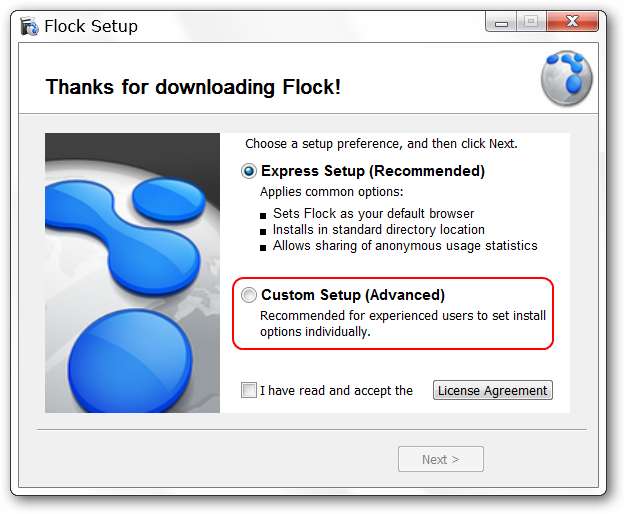
După ce ați selectat „Configurare personalizată”, puteți alege care dintre următoarele opțiuni va fi activată. Observați opțiunea „statistici de utilizare anonime” din partea de jos ... puteți alege să lăsați acest lucru activat sau să îl dezactivați în funcție de nivelul dvs. de confort.
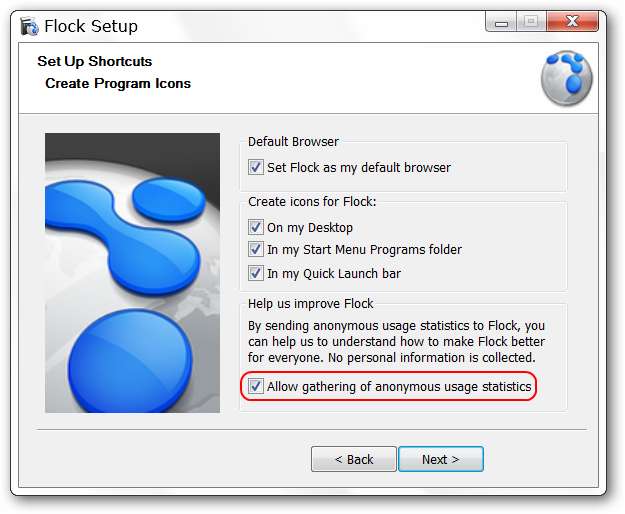
Prima privire
Când porniți Flock up pentru prima dată, acesta se va deschide cu trei file. Toate cele trei sunt de interes ... mai ales dacă este prima dată când folosești Flock. Cu prima filă puteți sări direct în „conectarea / activarea” serviciilor sociale preferate din Flock. Această pagină este setată să se afișeze de fiecare dată când deschideți Flock, cu excepția cazului în care deselectați opțiunea din colțul din stânga jos.

A doua filă oferă o imagine de ansamblu foarte frumoasă asupra Flock și a puterii sale integrate de management social.
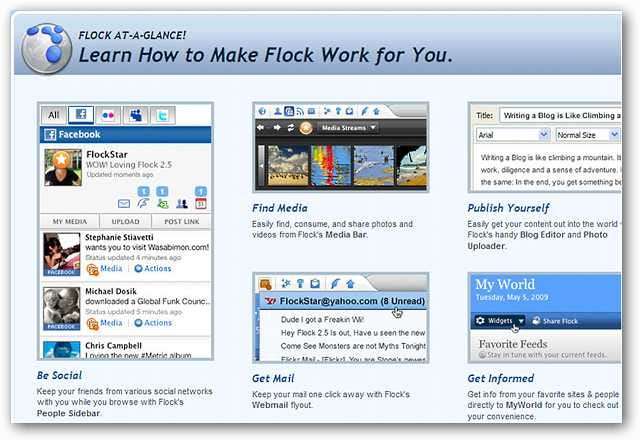
A treia și ultima pagină poate fi considerată o „Pagină personală”. Puteți face unele modificări ale conținutului afișat pentru acces rapid și ușor și / sau monitorizarea „Căutării pe Twitter, Feed-urilor preferate, Media preferată, Activitatea prietenilor și site-urilor favorite”.

Utilizați „Meniul Widget” din colțul din stânga sus pentru a selecta „Componentele personale ale paginii” pe care doriți să le utilizați.
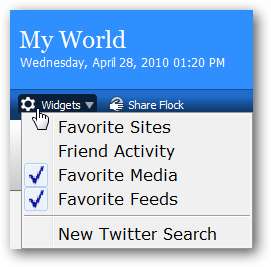
În colțul din dreapta sus există o „Bară de căutare” încorporată și butoane pentru „Postarea pe blogul tău și încărcarea media”.
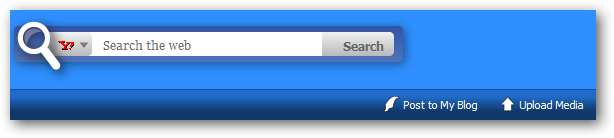
Pentru a vă ajuta să personalizați „Pagina Lumii Mele” doar un pic mai mult, puteți chiar să schimbați textul pe numele dvs. sau orice se potrivește cel mai bine nevoilor dvs.
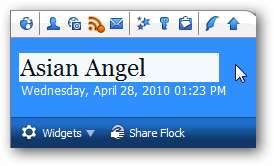
Bara de instrumente Flock
„Bara de instrumente Flock” este plină de bunătate în gestionarea conturilor sociale. În ordinea de la stânga la dreapta butoanele sunt: Lumea mea (Pagina de pornire), Deschideți bara laterală a persoanelor, Deschideți bara media, Deschideți bara laterală a fluxurilor, Webmail, Deschideți bara laterală a preferințelor, Deschideți conturile și serviciile Bara laterală, Deschideți bara laterală a clipboardului web, Deschideți editorul de bloguri și & Deschideți Photo Uploader.
Butoanele vor fi „evidențiate” cu un fundal albastru pentru a vă ajuta să indicați în ce zonă vă aflați. Prima zonă va afișa o listă a persoanelor pe care le urmăriți / urmăriți la serviciile prezentate aici.
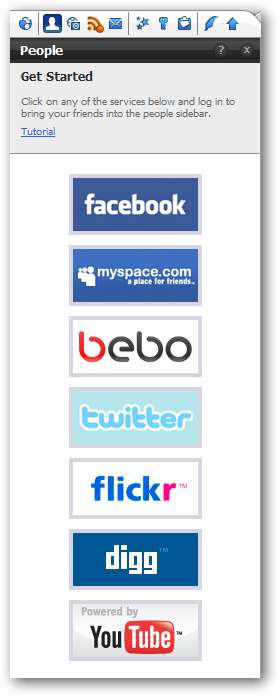
Dacă faceți clic pe „Butonul barei media”, se va afișa următoarea „Bară glisantă media” deasupra „Barei de file”. Observați că există o „Bară de căutare” încorporată în partea dreaptă. Orice fotografie, etc. pe care ați făcut clic, va fi deschisă în fila concentrată în prezent, sub „Media Bar”.
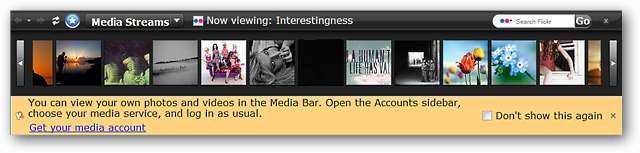
Iată o listă a „Fluxurilor media” disponibile pentru vizualizare.
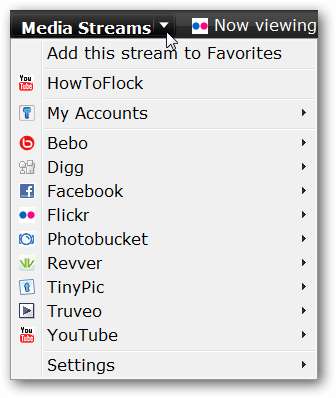
În mod implicit, Flock va veni cu o mică selecție de fluxuri RSS pre-abonate. Puteți să vă dezabonați cu ușurință, să vă rearanjați, să adăugați foldere personalizate sau fluxuri necategorizate după cum doriți. Fluxurile RSS subscrise aici pot fi vizualizate combinate împreună ca un singur flux (linkuri care pot fi făcute clic) în „Pagina mea lume”. sau pot fi vizualizate individual într-o filă nouă. Foarte frumos!
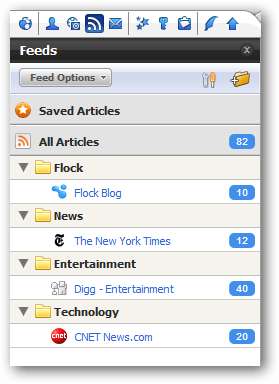
Următorul „Bara de instrumente Flock” este „Butonul Webmail”. Puteți configura accesul la conturile dvs. preferate „Yahoo !, Gmail și AOL Mail” de aici.
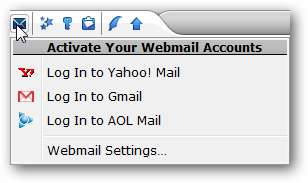
„Bara laterală Favorite” combină „Istoricul și marcajele browserului” într-o singură locație convenabilă.

„Bara laterală Conturi și servicii” vă oferă acces rapid și ușor pentru a vă conecta la conturile dvs. sociale preferate. Dacă faceți clic pe oricare dintre linkuri, se va deschide pagina de conectare a serviciului respectiv într-o filă nouă.
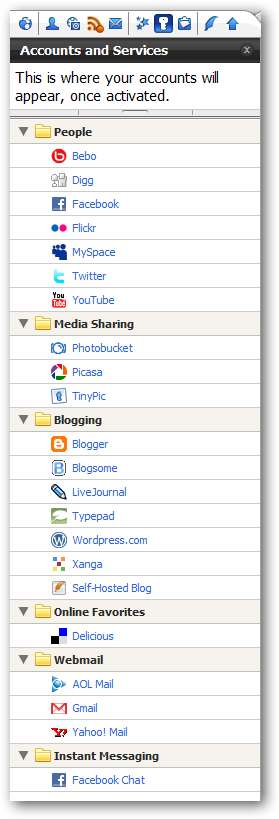
Doriți să stocați articole precum fotografii, linkuri și text pentru a le adăuga într-o postare de blog sau tweet mai târziu? Doar glisați-le și plasați-le în „Bara laterală a clipboardului web” pentru acces ulterior.
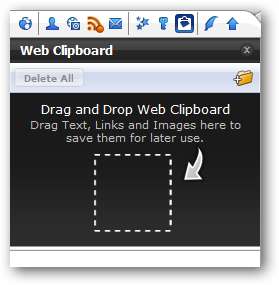
Dacă faceți clic pe „Butonul Editorului blogului” se va deschide o fereastră separată de blog pentru a compune postările dvs. Dacă nu v-ați conectat sau nu ați configurat încă un cont în Flock, veți vedea următoarea fereastră de mesaje.
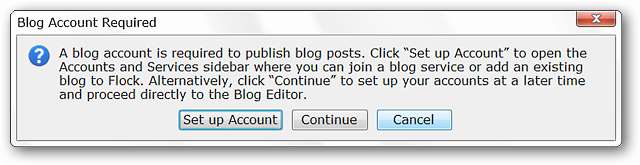
„Fereastra de blogging” ... drăguță, simplă și simplă.
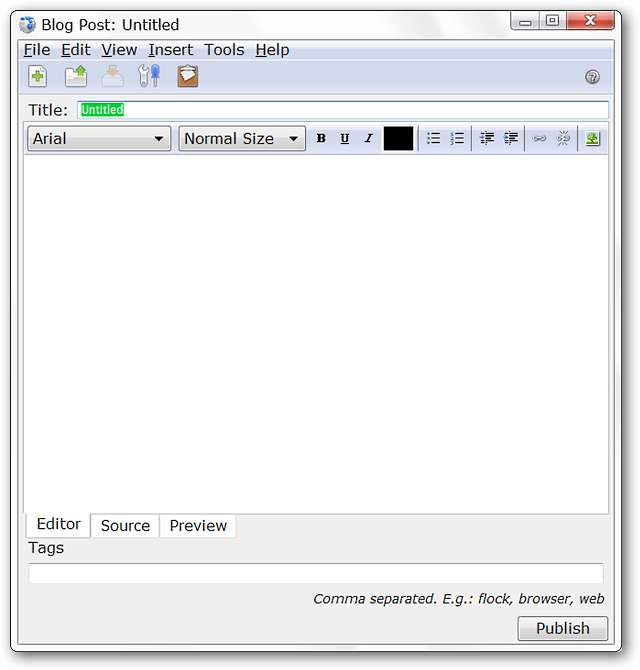
Dacă nu sunteți deja conectat (ă) la contul (conturile) dvs. foto, veți vedea următoarea fereastră de mesaj atunci când faceți clic pe „Butonul de încărcare a fotografiilor”. Dând clic pe „OK” se va deschide „Bara laterală Conturi și servicii” cu servicii foto compatibile evidențiate într-o culoare galben deschis. Conectați-vă la serviciul dvs. preferat pentru a începe să încărcați toate acele imagini grozave.
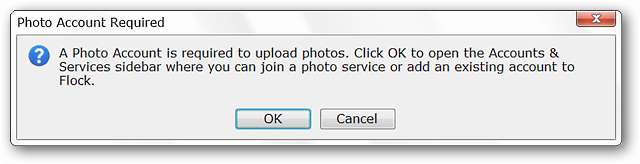

După configurare
Iată cum arăta browserul nostru după configurarea unora dintre serviciile noastre preferate. Feed-ul Twitter arată cu siguranță frumos și ușor de citit ...
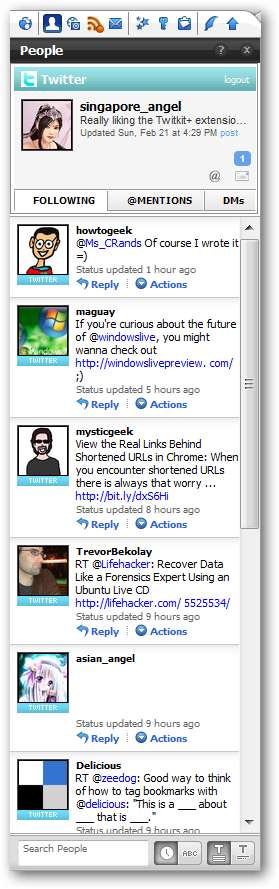
Unele modificări din „Bara laterală a fluxurilor RSS” asigură o experiență de citire perfectă.
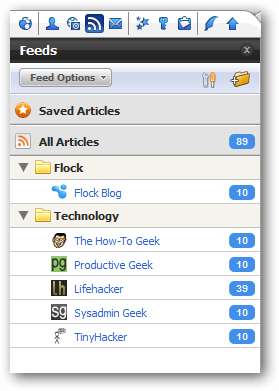
Ținerea pasului cu e-mailul dvs. este cu siguranță ușor de făcut.
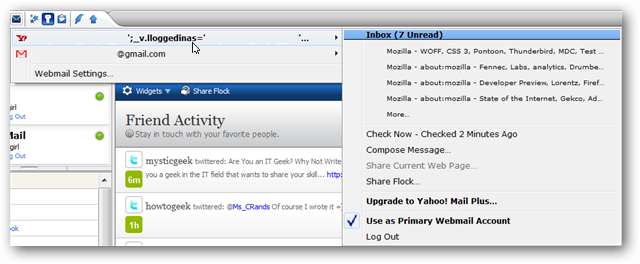
O privire înapoi la „Bara laterală Conturi și servicii” arată că toate conturile noastre sunt conectate activ (punct verde în partea dreaptă).
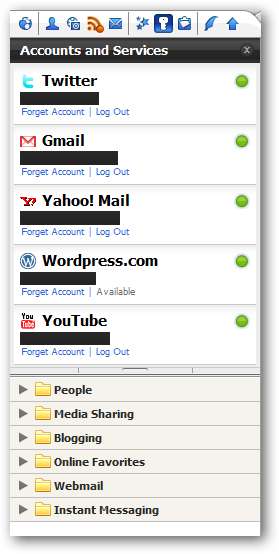
Revenind la pagina noastră „Lumea mea”, puteți vedea cât de frumos arată totul pentru monitorizarea „Activității prietenilor și fluxurilor preferate”.
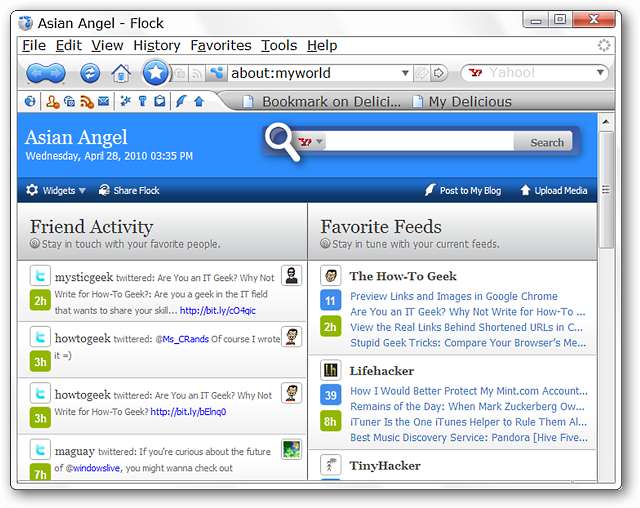
Trecerea la navigarea obișnuită totul arată foarte bine ... Flock este o alegere perfectă pentru oricine dorește un browser și un hub social, toate încorporate într-o singură aplicație.
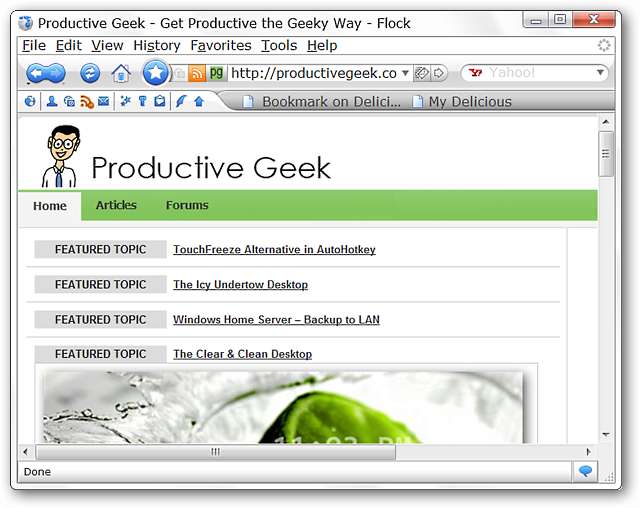
Concluzie
Oricine iubește să țină pasul cu serviciile sale sociale preferate în timp ce navighează, va folosi Flock pentru a fi o experiență minunată. Puteți obține literalmente cele mai bune din ambele lumi cu acest browser.
Link-uri
Descărcați Flock
Pagina de pornire oficială a extensiilor Flock
Pagina de pornire oficială a Barei de instrumente Flock







